LabVIEW中如何实现子程序调用1
Labview子VI创建与调用方法(适合初学者)
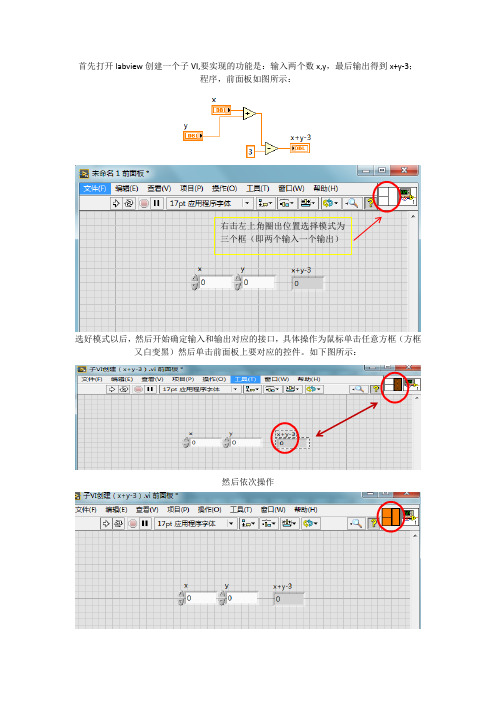
首先打开labview创建一个子VI,要实现的功能是:输入两个数x,y,最后输出得到x+y-3;
程序,前面板如图所示:
右击左上角圈出位置选择模式为
三个框(即两个输入一个输出)
选好模式以后,然后开始确定输入和输出对应的接口,具体操作为鼠标单击任意方框(方框又白变黑)然后单击前面板上要对应的控件。
如下图所示:
然后依次操作
然后单击保存命名为:“子VI创建(x+y-3).VI”就可以调用啦。
调用过程如下:
打开labview程序界面,单击右键选择”选择VI”选项
然后选择”子VI创建(x+y-3).VI”
单击确定,放置调用的VI 于程序面板上,按下ctrl+H如下图可看调用的子VI有三个接线端
然后在三个接线端点击右键创建控件如下所示:
就此简单的子VI创建与调用就完成了。
本教程只是简单的描述子VI的调用方法,针对初学者学习很有帮助。
学会子VI的调用在以后的复杂编程中会很有用处。
LabVIEW虚拟仪器技术第4章-程序结构

基本程序结构
在各编程语言中,基本的程序结构有三种: 顺序结构、条件结构和循环结构。
LabVIEW中,除了具有上述三种程序结构外, 还提供了用于事件处理的事件结构。
此外,还有局部变量,属性节点和调用节点 等功能,为增加程序编写的灵活性提供了保障。
文本语言接口
在LabVIEW的图形化编程环境中,利用上述 程序结构可以解决很多非常复杂的问题。
范例
条件结构的输出隧道。
条件结构的输出方式
条件结构的输出有两种方式:
1.在条件分支内部输出数据
2.通过数据输出隧道,在条件结构外部输出数据
在分支内部输出数据更符合常规编程语言的编 程方式,但是从LabVIEW数据流的观点来看,并 不是最佳选择。
程序求输入数值的平方根,计算之前先判断 输入是否大于等于0。判断为真,结果由显示控件 输出,判断结果为假时,条件为真的分支不执行。
点击右键,在快捷菜单中我们可以添加或删 除每一帧。我们也可以通过拖曳的方式来改变每 一帧的大小。
顺序结构在执行时,会按照帧的顺序,从左 到右,依次执行每一帧。每一帧都有一个帧序号, 最小的帧序号为0,然后是1、2、3依次递增。
平铺式顺序结构因为代码是平铺的,因此代 码更直观,可读性较高。但是它的缺点是占用空 间较大。
针对于此,可以通过调用快捷菜单中的“替 换为层叠式顺序”功能,将平铺式的顺序结构转 换成层叠式的,以使VI看起来更为紧凑。
4.1.2 层叠式顺序结构
从本质上看,层叠式顺序结构和平铺式顺序 结构的功能完全相同,且二者可以相互转换。
层叠式顺序结构的创建
层叠式顺序结构外形类似于条件结构。它包 括一个或多个顺序执行的子程序框图或帧。
在很多情况下,程序员会需要多段代码按照预 先设定的顺序执行,这就需要顺序结构来帮忙了。
LabVIEW调用库函数节点技术
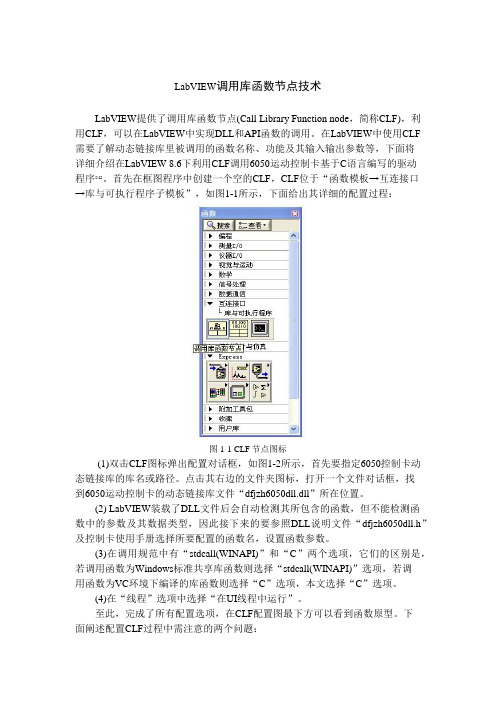
LabVIEW调用库函数节点技术LabVIEW提供了调用库函数节点(Call Library Function node,简称CLF),利用CLF,可以在LabVIEW中实现DLL和API函数的调用。
在LabVIEW中使用CLF 需要了解动态链接库里被调用的函数名称、功能及其输入输出参数等,下面将详细介绍在LabVIEW 8.6下利用CLF调用6050运动控制卡基于C语言编写的驱动程序[41]。
首先在框图程序中创建一个空的CLF,CLF位于“函数模板→互连接口→库与可执行程序子模板”,如图1-1所示,下面给出其详细的配置过程:图1-1 CLF节点图标(1)双击CLF图标弹出配置对话框,如图1-2所示,首先要指定6050控制卡动态链接库的库名或路径。
点击其右边的文件夹图标,打开一个文件对话框,找到6050运动控制卡的动态链接库文件“dfjzh6050dll.dll”所在位置。
(2) LabVIEW装载了DLL文件后会自动检测其所包含的函数,但不能检测函数中的参数及其数据类型,因此接下来的要参照DLL说明文件“dfjzh6050dll.h”及控制卡使用手册选择所要配置的函数名,设置函数参数。
(3)在调用规范中有“stdcall(WINAPI)”和“C”两个选项,它们的区别是,若调用函数为Windows标准共享库函数则选择“stdcall(WINAPI)”选项,若调用函数为VC环境下编译的库函数则选择“C”选项,本文选择“C”选项。
(4)在“线程”选项中选择“在UI线程中运行”。
至此,完成了所有配置选项,在CLF配置图最下方可以看到函数原型。
下面阐述配置CLF过程中需注意的两个问题:图1-2 CLF节点配置图Figure1-2 CLF Node Setting Chart(1) LabVIEW线程调用方式节点配置中,有两种线程调用方式,“在UI线程中运行”和“在任意线程中运行”。
“在UI线程中运行”表示在用户接口线程中调用,DLL的执行期将等到用户接口线程(在此即LabVIEW环境下的VI应用程序)执行DLL的导出函数调用时才开始;“在任意线程中运行”表示允许多个线程同时调用这个DLL。
LAbview子程序
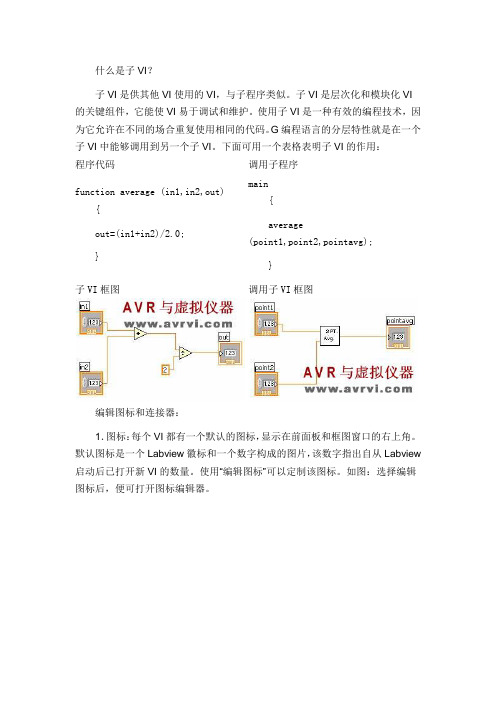
什么是子VI?子VI是供其他VI使用的VI,与子程序类似。
子VI是层次化和模块化VI 的关键组件,它能使VI易于调试和维护。
使用子VI是一种有效的编程技术,因为它允许在不同的场合重复使用相同的代码。
G编程语言的分层特性就是在一个子VI中能够调用到另一个子VI。
下面可用一个表格表明子VI的作用:程序代码调用子程序function average (in1,in2,out) {out=(in1+in2)/2.0;} main{average(point1,point2,pointavg);}子VI框图调用子VI框图编辑图标和连接器:1.图标:每个VI都有一个默认的图标,显示在前面板和框图窗口的右上角。
默认图标是一个Labview徽标和一个数字构成的图片,该数字指出自从Labview 启动后已打开新VI的数量。
使用“编辑图标”可以定制该图标。
如图:选择编辑图标后,便可打开图标编辑器。
编辑器如图:各个控件的作用如图:一个像素一个像素地绘制和擦除绘制直线。
使用限制绘制水平,垂直和对角线从图标象素选取前景色用前景色填充封闭区域使用前景色绘制矩形框。
双击该工具,可以用前景色给图标加边框使用前景色绘制框并用背景色填充。
双击该工具,可以用前景色给图标加边框并用背景色填充。
选择图标区域,用于移动,复制,删除,或执行其他操作。
双击次此工具并在键盘上按键将立刻删除整个图标。
在图标中输入文本。
双击该工具可以选择不同字体。
在图标中通常采用小字体。
显示当前前景色和背景色。
分别单击前景和背景将进入彩色选项板,从中可以选择新的颜色。
编辑好图标以后,就可以看到自己编辑的图标,如图:连接器:连接器是与VI控件和指示器对应的一组端子。
连接器是为了VI 建立的输入和输出口,这样VI就可以作为子VI使用。
连接器从输入端子接受数据,并在VI执行完成是将数据传送到输出端子。
在前面板上,每一个端子都与一个具体的控件或指示器相对应。
连接器端子的作用与函数调用时子程序参数列表中的参数类似。
LabVIEW与外部程序间DLL文件的调用
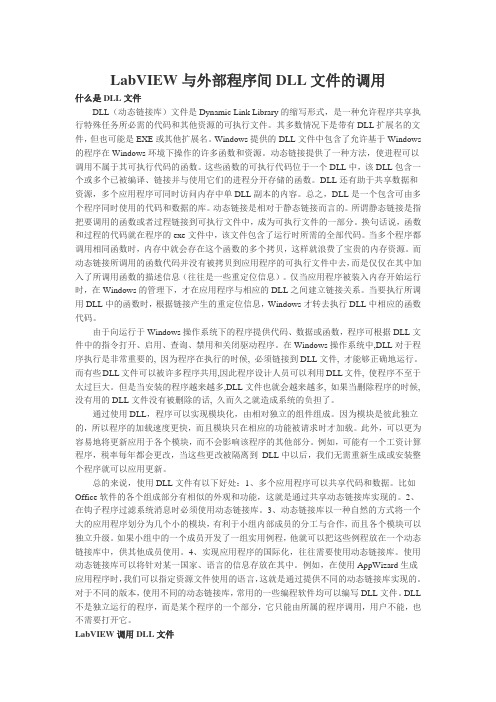
LabVIEW与外部程序间DLL文件的调用什么是DLL文件DLL(动态链接库)文件是Dynamic Link Library的缩写形式,是一种允许程序共享执行特殊任务所必需的代码和其他资源的可执行文件。
其多数情况下是带有DLL扩展名的文件,但也可能是EXE或其他扩展名。
Windows提供的DLL文件中包含了允许基于Windows 的程序在Windows环境下操作的许多函数和资源。
动态链接提供了一种方法,使进程可以调用不属于其可执行代码的函数。
这些函数的可执行代码位于一个DLL中,该DLL包含一个或多个已被编译、链接并与使用它们的进程分开存储的函数。
DLL还有助于共享数据和资源,多个应用程序可同时访问内存中单DLL副本的内容。
总之,DLL是一个包含可由多个程序同时使用的代码和数据的库。
动态链接是相对于静态链接而言的。
所谓静态链接是指把要调用的函数或者过程链接到可执行文件中,成为可执行文件的一部分。
换句话说,函数和过程的代码就在程序的exe文件中,该文件包含了运行时所需的全部代码。
当多个程序都调用相同函数时,内存中就会存在这个函数的多个拷贝,这样就浪费了宝贵的内存资源。
而动态链接所调用的函数代码并没有被拷贝到应用程序的可执行文件中去,而是仅仅在其中加入了所调用函数的描述信息(往往是一些重定位信息)。
仅当应用程序被装入内存开始运行时,在Windows的管理下,才在应用程序与相应的DLL之间建立链接关系。
当要执行所调用DLL中的函数时,根据链接产生的重定位信息,Windows才转去执行DLL中相应的函数代码。
由于向运行于Windows操作系统下的程序提供代码、数据或函数,程序可根据DLL文件中的指令打开、启用、查询、禁用和关闭驱动程序。
在Windows操作系统中,DLL对于程序执行是非常重要的, 因为程序在执行的时候, 必须链接到DLL文件, 才能够正确地运行。
而有些DLL文件可以被许多程序共用,因此程序设计人员可以利用DLL文件, 使程序不至于太过巨大。
Labview调用C语言、Matlab脚本节点以及库函数节点的方法

Labview调用C语言、Matlab脚本节点以及库函数节点的方法Labview调用C语言的方法CIN(Code InterfaceNode)节点是LabVIEW中用来调用C/C++代码的功能节点。
它与动态链接库的不同之处在于,它能够将代码集成在VI中作为单独的一个VI发布,而不需要多余的文件。
另外,它提供了函数入口,它可以根据用户提供的输入输出自动生成函数入口代码,从而使用户专心关注代码功能而不用为函数声明、定义等语句费心。
因此CIN节点与DLL在不同的场合有不同的优势,但是CIN节点的使用比调用DLL要复杂得多。
由于LabVIEW中数据的存储格式遵循了C语言中数据的存储格式,并且二者完全相同,所以用户可以向CIN传递任意复合的数据结构。
另外,CIN比图形化语言可获得更高的执行效率。
注意:对于完全相同的代码,CIN和DLL的执行效率是完全一样的。
如果要使用CIN节点,你必须安装了C编译器。
在Windows下,CIN支持以下编译器:Microsoft Visual C++Symantec CCIN节点必须调用.lsb文件。
.lsb文件是通过外部编译器与CINTools工具结合将C代码编译生成的。
下面我们通过一个Step byStep的实例来看如何在LabVIEW中实现CIN节点调用,本例所用外部编译器为MicrosoftVisual C++6.0。
第一步:在程序框图放置一个空CIN节点;CIN节点位于FunctionsPalette的Connectivity->Libraries& Executables->Code InterfaceNode。
第二步:创建CIN节点的输入输出端口;初始情况下,CIN只有一对端口:一个输入端口和一个输出端口。
向下拉大节点边框或右击节点端口选择AddParameter,可以为节点增加输入输出端口。
CIN 节点的端口都是成对出现的,因为CIN节点端口传递的是指针,所以该参数既可以作为输入又可以作为输出。
Labview实验一、Labview基本编程环境的使用和子VI的调用
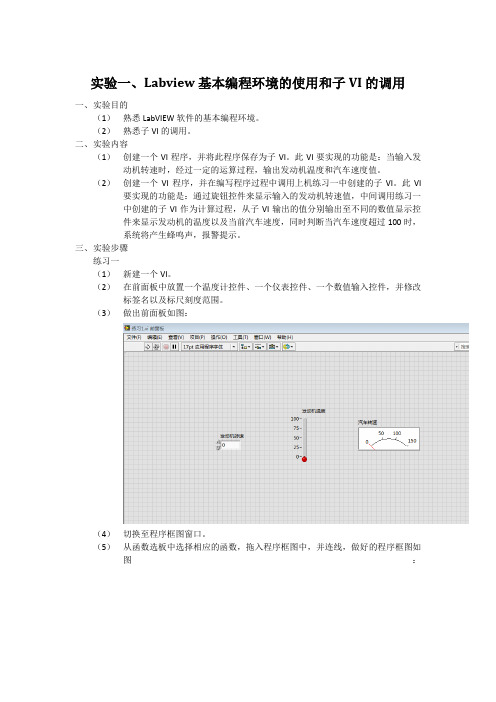
实验一、Labview基本编程环境的使用和子VI的调用一、实验目的(1)熟悉LabVIEW软件的基本编程环境。
(2)熟悉子VI的调用。
二、实验内容(1)创建一个VI程序,并将此程序保存为子VI。
此VI要实现的功能是:当输入发动机转速时,经过一定的运算过程,输出发动机温度和汽车速度值。
(2)创建一个VI程序,并在编写程序过程中调用上机练习一中创建的子VI。
此VI 要实现的功能是:通过旋钮控件来显示输入的发动机转速值,中间调用练习一中创建的子VI作为计算过程,从子VI输出的值分别输出至不同的数值显示控件来显示发动机的温度以及当前汽车速度,同时判断当汽车速度超过100时,系统将产生蜂鸣声,报警提示。
三、实验步骤练习一(1)新建一个VI。
(2)在前面板中放置一个温度计控件、一个仪表控件、一个数值输入控件,并修改标签名以及标尺刻度范围。
(3)做出前面板如图:(4)切换至程序框图窗口。
(5)从函数选板中选择相应的函数,拖入程序框图中,并连线,做好的程序框图如图:(6)单击运行按钮,运行VI程序。
调整发动机转速,观察前面板。
(7)修改图标为T/V以表示该子VI输出量为发动机温度T和汽车速度V。
(8)在前面板右上角的图标框中单击鼠标右键,从弹出的快捷菜单中选择“编辑图标”选项,将打开一个图标编辑器对话框。
(9)将编辑框中的缺省图标消除,然后画出所需的图标。
(10)在窗口的图标框中单击鼠标右键,从弹出的快捷菜单中选择“显示连接板”选项。
选择一种连接器。
(11)使用连线工具,在左边的输入连接器端口框内单击鼠标左键,进行连线。
并将右侧的两个接线端口分别与前面板中的发动机温度显示控件和汽车速度显示控件对应连接。
(12)保存文件,子VI创建完成。
练习二(1)新建一个VI。
(2)从控件选板中选择按钮控件并拖入前面板中,并修改标签名。
(3)修改旋转控件数值范围,在快捷菜单中选择“显示项→数字显示”,则调出一个数字显示控件来同步显示旋钮控件当前的值。
labview如何调用子vi
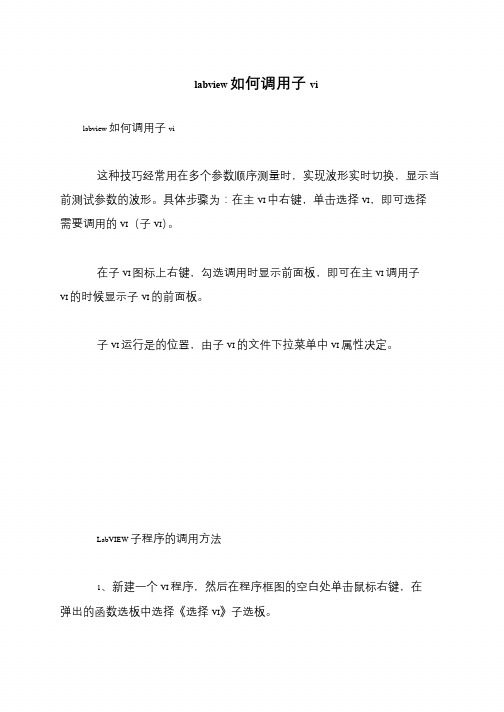
4、我们将此子程序的各个连接端口与主程序中的其他控件的节点按
照逻辑关系进行连接子程序的前面板,在SubVI的图标
上单击鼠标右键,然后在弹出的菜单中选择《设置子VI节点》,在接下来弹
出的对话框中选择《调用时显示前面板》即可,另外《运行时挂起》的意思
labview如何调用子vi
labview如何调用子vi
这种技巧经常用在多个参数顺序测量时,实现波形实时切换,显示当
前测试参数的波形。具体步骤为:在主VI中右键,单击选择VI,即可选择
需要调用的VI(子VI)。
在子VI图标上右键,勾选调用时显示前面板,即可在主VI调用子
VI的时候显示子VI的前面板。
子VI运行是的位置,由子VI的文件下拉菜单中VI属性决定。
LabVIEW子程序的调用方法
1、新建一个VI程序,然后在程序框图的空白处单击鼠标右键,在
弹出的函数选板中选择《选择VI》子选板。
2、在弹出的《选择需要打开的VI》对话框中找到我们需要调用的子
程序。
3、将我们刚才选中的子程序移至程序框图的合适位置,单击鼠标左
是运行的时候暂时停止。注意在调用子VI的时候,需要注意数据流的流向,
即只能向输入端口中输入数据,而不能从输入端口中向外输出数据。
LabVIEW调用库函数节点技术
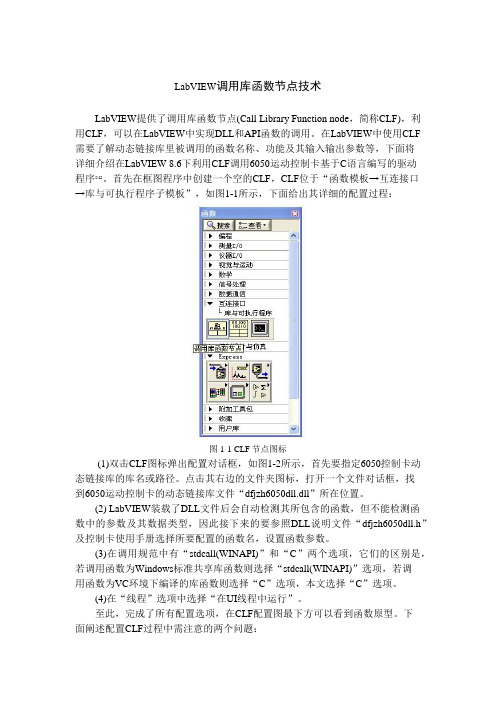
LabVIEW调用库函数节点技术LabVIEW提供了调用库函数节点(Call Library Function node,简称CLF),利用CLF,可以在LabVIEW中实现DLL和API函数的调用。
在LabVIEW中使用CLF 需要了解动态链接库里被调用的函数名称、功能及其输入输出参数等,下面将详细介绍在LabVIEW 8.6下利用CLF调用6050运动控制卡基于C语言编写的驱动程序[41]。
首先在框图程序中创建一个空的CLF,CLF位于“函数模板→互连接口→库与可执行程序子模板”,如图1-1所示,下面给出其详细的配置过程:图1-1 CLF节点图标(1)双击CLF图标弹出配置对话框,如图1-2所示,首先要指定6050控制卡动态链接库的库名或路径。
点击其右边的文件夹图标,打开一个文件对话框,找到6050运动控制卡的动态链接库文件“dfjzh6050dll.dll”所在位置。
(2) LabVIEW装载了DLL文件后会自动检测其所包含的函数,但不能检测函数中的参数及其数据类型,因此接下来的要参照DLL说明文件“dfjzh6050dll.h”及控制卡使用手册选择所要配置的函数名,设置函数参数。
(3)在调用规范中有“stdcall(WINAPI)”和“C”两个选项,它们的区别是,若调用函数为Windows标准共享库函数则选择“stdcall(WINAPI)”选项,若调用函数为VC环境下编译的库函数则选择“C”选项,本文选择“C”选项。
(4)在“线程”选项中选择“在UI线程中运行”。
至此,完成了所有配置选项,在CLF配置图最下方可以看到函数原型。
下面阐述配置CLF过程中需注意的两个问题:图1-2 CLF节点配置图Figure1-2 CLF Node Setting Chart(1) LabVIEW线程调用方式节点配置中,有两种线程调用方式,“在UI线程中运行”和“在任意线程中运行”。
“在UI线程中运行”表示在用户接口线程中调用,DLL的执行期将等到用户接口线程(在此即LabVIEW环境下的VI应用程序)执行DLL的导出函数调用时才开始;“在任意线程中运行”表示允许多个线程同时调用这个DLL。
labview子程序例题
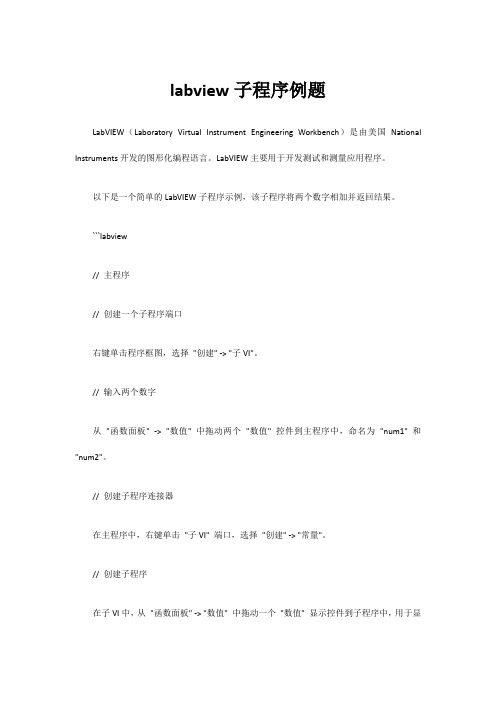
labview子程序例题LabVIEW(Laboratory Virtual Instrument Engineering Workbench)是由美国National Instruments开发的图形化编程语言。
LabVIEW主要用于开发测试和测量应用程序。
以下是一个简单的LabVIEW子程序示例,该子程序将两个数字相加并返回结果。
```labview// 主程序// 创建一个子程序端口右键单击程序框图,选择"创建" -> "子VI"。
// 输入两个数字从"函数面板" -> "数值" 中拖动两个"数值" 控件到主程序中,命名为"num1" 和"num2"。
// 创建子程序连接器在主程序中,右键单击"子VI" 端口,选择"创建" -> "常量"。
// 创建子程序在子VI中,从"函数面板" -> "数值" 中拖动一个"数值" 显示控件到子程序中,用于显示结果。
// 将输入连接到加法运算的输入端从"函数面板" -> "算术与比较" 中拖动"加法" 到子程序中。
将"num1" 连接到加法运算的第一个输入端,将"num2" 连接到第二个输入端。
// 将加法运算的结果连接到显示控件将加法运算的输出端连接到显示控件。
// 完成子程序设计在子程序的属性对话框中,将子程序命名为"AddNumbers",并保存它。
// 主程序(回到主程序)// 将主程序的"num1" 和"num2" 连接到子程序的输入端。
labview使用技巧
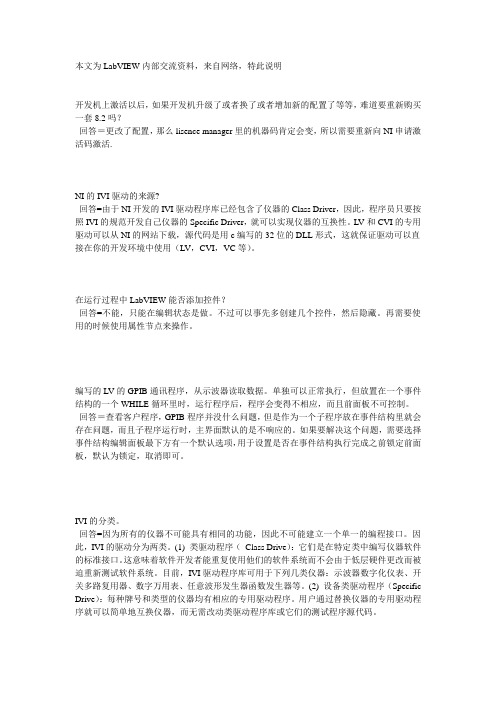
本文为LabVIEW内部交流资料,来自网络,特此说明开发机上激活以后,如果开发机升级了或者换了或者增加新的配置了等等,难道要重新购买一套8.2吗?回答=更改了配置,那么lisence manager里的机器码肯定会变,所以需要重新向NI申请激活码激活.NI的IVI驱动的来源?回答=由于NI开发的IVI驱动程序库已经包含了仪器的Class Driver,因此,程序员只要按照IVI的规范开发自己仪器的Specific Driver,就可以实现仪器的互换性。
LV和CVI的专用驱动可以从NI的网站下载,源代码是用c编写的32位的DLL形式,这就保证驱动可以直接在你的开发环境中使用(LV,CVI,VC等)。
在运行过程中LabVIEW能否添加控件?回答=不能,只能在编辑状态是做。
不过可以事先多创建几个控件,然后隐藏。
再需要使用的时候使用属性节点来操作。
编写的LV的GPIB通讯程序,从示波器读取数据。
单独可以正常执行,但放置在一个事件结构的一个WHILE循环里时,运行程序后,程序会变得不相应,而且前面板不可控制。
回答=查看客户程序,GPIB程序并没什么问题,但是作为一个子程序放在事件结构里就会存在问题,而且子程序运行时,主界面默认的是不响应的。
如果要解决这个问题,需要选择事件结构编辑面板最下方有一个默认选项,用于设置是否在事件结构执行完成之前锁定前面板,默认为锁定,取消即可。
IVI的分类。
回答=因为所有的仪器不可能具有相同的功能,因此不可能建立一个单一的编程接口。
因此,IVI的驱动分为两类。
(1) 类驱动程序(Class Drive):它们是在特定类中编写仪器软件的标准接口。
这意味着软件开发者能重复使用他们的软件系统而不会由于低层硬件更改而被迫重新测试软件系统。
目前,IVI驱动程序库可用于下列几类仪器:示波器数字化仪表、开关多路复用器、数字万用表、任意波形发生器函数发生器等。
(2) 设备类驱动程序(Specific Drive):每种牌号和类型的仪器均有相应的专用驱动程序。
labview子程序例题

labview子程序例题在本文中,我们将介绍LabVIEW子程序的概念和用法,并通过一个例题来演示如何创建和使用LabVIEW子程序。
LabVIEW是一种流程型编程语言,特别适用于数据采集、控制系统、数字信号处理和实验室测量等领域。
1. 子程序的概念在LabVIEW中,子程序是一种可重复使用的代码模块,用于完成特定的任务。
它可以接收输入数据,经过处理后产生输出结果。
子程序可以单独调用,也可以在主程序中被调用。
通过合理使用子程序,我们可以提高程序的模块化程度,增加程序的可读性和可维护性。
2. 子程序的创建创建一个LabVIEW子程序非常简单。
首先,我们需要在新建的VI (虚拟仪器)上拖拽一个"SubVI"图标,这表示我们将要创建一个子程序。
3. 子程序的输入和输出子程序通常具有输入和输出参数。
在创建子程序时,我们可以通过终端面板(Front Panel)添加输入和输出控件来定义这些参数。
常见的输入和输出控件包括数值输入框、开关、滑动条等。
4. 子程序的功能实现为了演示子程序的使用,让我们考虑一个简单的例子:计算两个数字的加法。
我们将创建一个“Add.vi”的子程序,它将接收两个数字作为输入,返回它们的和作为输出。
首先,打开“Add.vi”子程序,在终端面板上创建两个数值输入框来接收输入数据。
然后,在Block Diagram上添加一个加法函数,将两个输入的数值相加。
最后,创建一个数值输出框,将计算结果输出到该控件上。
5. 子程序的调用一旦我们创建了子程序,就可以在其他VI中调用它。
首先,打开需要调用子程序的VI,然后在Block Diagram上拖拽一个“Invoke Node”图标。
在弹出的“Select VI Server Class”对话框中,选择“Add.vi”子程序,并将其连接到主程序中的适当位置。
使用子程序的好处是可以将复杂的功能模块拆分为简单的子任务,并通过不同的输入参数来进行定制化的操作。
LabVIEW调用外部EXE
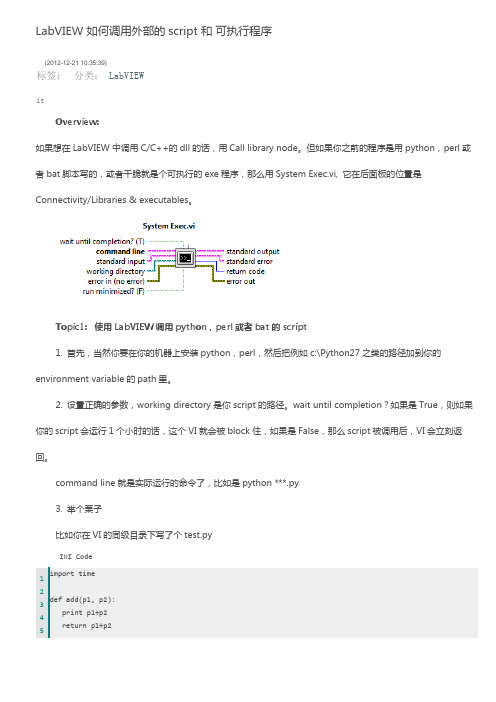
LabVIEW 如何调用外部的script 和可执行程序(2012-12-21 10:35:39)标签:it分类:LabVIEWOverview:如果想在LabVIEW中调用C/C++的dll的话,用Call library node。
但如果你之前的程序是用python,perl或者bat脚本写的,或者干脆就是个可执行的exe程序,那么用System Exec.vi, 它在后面板的位置是Connectivity/Libraries & executables。
Topic1: 使用LabVIEW调用python,perl或者bat的script1. 首先,当然你要在你的机器上安装python,perl,然后把例如c:\Python27之类的路径加到你的environment variable的path里。
2. 设置正确的参数,working directory是你script的路径。
wait until completion?如果是True,则如果你的script会运行1个小时的话,这个VI就会被block住,如果是False,那么script被调用后,VI会立刻返回。
command line就是实际运行的命令了,比如是python ***.py3. 举个栗子比如你在VI的同级目录下写了个test.pyINI Code12 3 4 5 import timedef add(p1, p2): print p1+p2 return p1+p26 7 8 9if __name__=='__main__':time.sleep(5)add(1,2)那么在VI 里面就这样来画,当wait until completion ?=True 时,VI 会被block 住Topic2:使用LabVIEW 调用外部可执行文件exe 和bat 文件如果你运行的exe 已经在环境变量里了,那么OK ,在command line 的输入你可以直接写notepad 等等等。
labview中调用节点的原理

labview中调用节点的原理Calling nodes in LabVIEW is an essential aspect of programming in the LabVIEW environment. When we say "calling nodes," we are referring to the process of invoking or executing a specific operation or function in a LabVIEW program. In LabVIEW, nodes are the fundamental building blocks used to create programs and perform various tasks. These nodes can be customized and interconnected to achieve desired functionality.在LabVIEW中调用节点是LabVIEW环境中编程的一个重要方面。
当我们说“调用节点”时,我们指的是在LabVIEW程序中调用或执行特定操作或功能的过程。
在LabVIEW中,节点是用于创建程序和执行各种任务的基本构建块。
这些节点可以定制并相互连接以实现所需的功能。
One of the primary reasons for calling nodes in LabVIEW is to simplify complex operations and enhance code readability. By breaking down a program into smaller, more manageable nodes, developers can better organize their code and troubleshoot potential issues more easily. Additionally, calling nodes allows for modularityin programming, making it easier to reuse code in different parts of a program or across multiple projects.调用LabVIEW中的节点的主要原因之一是简化复杂操作并提高代码可读性。
labview实例教程入门到精通快速上手基本
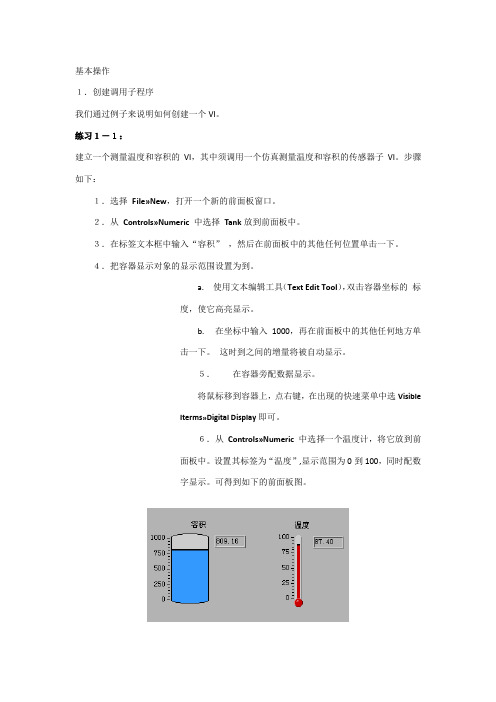
基本操作1.创建调用子程序我们通过例子来说明如何创建一个VI。
练习1-1:建立一个测量温度和容积的VI,其中须调用一个仿真测量温度和容积的传感器子VI。
步骤如下:1.选择File»New,打开一个新的前面板窗口。
2.从Controls»Numeric中选择Tank放到前面板中。
3.在标签文本框中输入“容积”,然后在前面板中的其他任何位置单击一下。
4.把容器显示对象的显示范围设置为到。
a. 使用文本编辑工具(Text Edit Tool),双击容器坐标的标度,使它高亮显示。
b.在坐标中输入1000,再在前面板中的其他任何地方单击一下。
这时到之间的增量将被自动显示。
5.在容器旁配数据显示。
将鼠标移到容器上,点右键,在出现的快速菜单中选VisibleIterms»Digital Display即可。
6.从Controls»Numeric中选择一个温度计,将它放到前面板中。
设置其标签为“温度”,显示范围为0到100,同时配数字显示。
可得到如下的前面板图。
图1-3 练习1-1的前面板图7. Windows»Show Diagram 打开流程图窗口。
从功能模板中选择对象,将它们放到流程图上组成下图(其中的标注是后加的)。
图1-4 练习1-1的流程图 该流程图中新增的对象有两个乘法器、两个数值常数、一个随机数发生器、一个进程监视器,温度和容积对象是由前棉板的设置自动带出来的。
a. 乘法器和随机数发生器由Functions»Numeric 中拖出,尽管数值常数也可以这样得到,但是建议使用c 中的方法更好些。
b. 进程监视器(Process Monitor )不是一个函数,而是以子VI 的方式提供的,它存放在LabVIEW\Activity 目录中,调用它的方法是在Functions»Select a VI 下打开Process Monitor ,然后在流程图上点击一下,就可以出现它的图标。
LabVIEW编程实例:如何实现递归调用编程
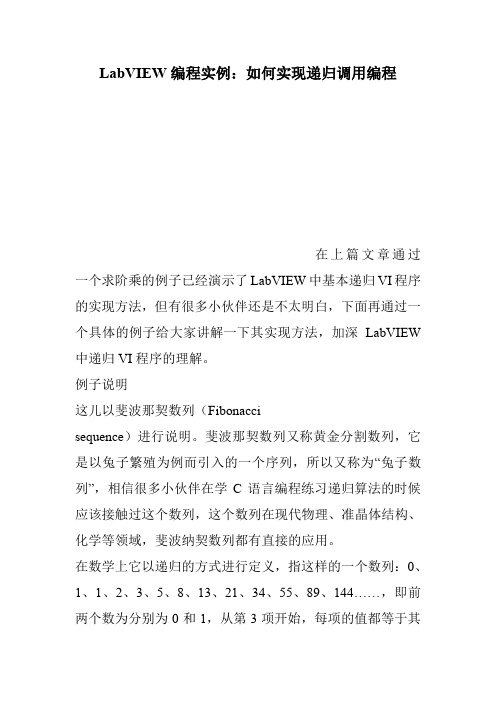
LabVIEW编程实例:如何实现递归调用编程在上篇文章通过一个求阶乘的例子已经演示了LabVIEW中基本递归VI程序的实现方法,但有很多小伙伴还是不太明白,下面再通过一个具体的例子给大家讲解一下其实现方法,加深LabVIEW 中递归VI程序的理解。
例子说明这儿以斐波那契数列(Fibonaccisequence)进行说明。
斐波那契数列又称黄金分割数列,它是以兔子繁殖为例而引入的一个序列,所以又称为“兔子数列”,相信很多小伙伴在学C语言编程练习递归算法的时候应该接触过这个数列,这个数列在现代物理、准晶体结构、化学等领域,斐波纳契数列都有直接的应用。
在数学上它以递归的方式进行定义,指这样的一个数列:0、1、1、2、3、5、8、13、21、34、55、89、144……,即前两个数为分别为0和1,从第3项开始,每项的值都等于其前两项之和。
斐波那契数列Fib(n)用公式表示为:Fib(n) = Fib(n-1) + Fib(n-2),其中,Fib(0) = 0,Fib(1) = 1下面看下在LabVIEW中如何编写递归VI实现求解斐波那契数列Fib(n)中第n项的值。
LabVIEW中递归VI程序的特点在讲具体的编程实现之前,大家应该先知道LabVIEW中递归VI的基本特点。
根据递归VI的定义,即程序在运行过程中能够调用自己的这样的VI就是递归VI程序,所以,对于递归VI程序,其特点包括以下几个方面:(1) 首先它是一个子程序,所以程序功能完成后,要定义其图标/连接口,使其能作为子程序被调用;(2) 在程序实现过程中,要能够动态调用自身,在LabVIEW 编程环境中可通过VI引用动态调用及VI属性设置为可重入实现;(3) 作为递归VI,要有使递归调用能够终止的条件,不能陷入无限调用的死循环中。
斐波那契数列递归的程序实现针对上面递归VI的特点,下面看下如何实现斐波那契数列中第n项值的求解编程。
在前面板上放置一个输入控件n、一个输出控件Fib(n),用以求解斐波那契数列中第n项的值Fib(n),两个控件的数据类型皆设置为U32类型,输入输出参数定义完成后,其前面板及图标/连接口区域如下图所示:首先,先将这个VI程序设置为可重入的类型,在LabVIEW 菜单中选择“文件”---->“VI属性”弹出VI属性设置对话框,在“类别”下拉框中选择“执行”,然后设置“重入”方式为“共享副本重入执行”,如下图所示:然后,编写程序代码,其程序框图如下图所示:在上面程序框图中,根据斐波那契数列的递归定义,先对输入的n值进行判断,当其为0和1时,Fib(n)的值分别输出0和1,当为其它值时,即选择结构的默认情况,其值为Fib(n-1)+Fib(n-2)。
labview动态调用
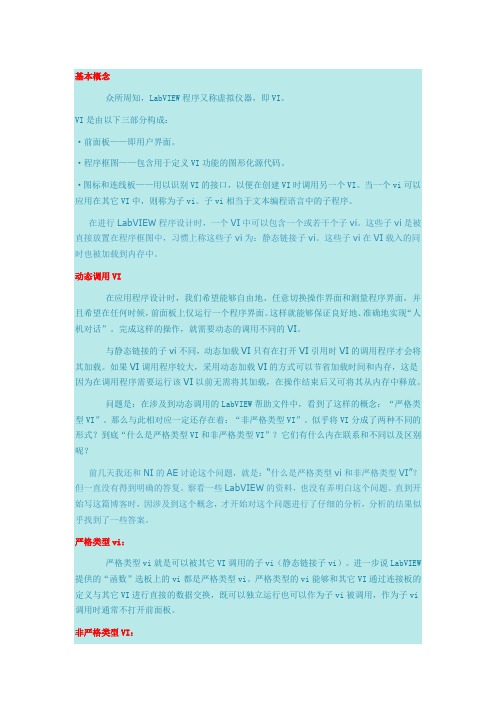
基本概念众所周知,LabVIEW程序又称虚拟仪器,即VI。
VI是由以下三部分构成:·前面板——即用户界面。
·程序框图——包含用于定义VI功能的图形化源代码。
·图标和连线板——用以识别VI的接口,以便在创建VI时调用另一个VI。
当一个vi可以应用在其它VI中,则称为子vi。
子vi相当于文本编程语言中的子程序。
在进行LabVIEW程序设计时,一个VI中可以包含一个或若干个子vi。
这些子vi是被直接放置在程序框图中,习惯上称这些子vi为:静态链接子vi。
这些子vi在VI载入的同时也被加载到内存中。
动态调用VI在应用程序设计时,我们希望能够自由地、任意切换操作界面和测量程序界面,并且希望在任何时候,前面板上仅运行一个程序界面。
这样就能够保证良好地、准确地实现“人机对话”。
完成这样的操作,就需要动态的调用不同的VI。
与静态链接的子vi不同,动态加载VI只有在打开VI引用时VI的调用程序才会将其加载。
如果VI调用程序较大,采用动态加载VI的方式可以节省加载时间和内存,这是因为在调用程序需要运行该VI以前无需将其加载,在操作结束后又可将其从内存中释放。
问题是:在涉及到动态调用的LabVIEW帮助文件中,看到了这样的概念:“严格类型VI”。
那么与此相对应一定还存在着:“非严格类型VI”。
似乎将VI分成了两种不同的形式?到底“什么是严格类型VI和非严格类型VI”?它们有什么内在联系和不同以及区别呢?前几天我还和NI的AE讨论这个问题,就是:“什么是严格类型vi和非严格类型VI”?但一直没有得到明确的答复。
察看一些LabVIEW的资料,也没有弄明白这个问题。
直到开始写这篇博客时,因涉及到这个概念,才开始对这个问题进行了仔细的分析,分析的结果似乎找到了一些答案。
严格类型vi:严格类型vi就是可以被其它VI调用的子vi(静态链接子vi)。
进一步说LabVIEW 提供的“函数”选板上的vi都是严格类型vi。
LabVIEW调用操作系统功能

7.2 读/写XML文件
XML文件写操作
平化至XML(Flatten To XML)函数 XML模版
7.2 读/写XML文件
XML文件读操作
从XML还原(Unflatten From XML)函数 XML格式转换成簇
7.2 读/写XML文件
从XML文件中读取数据
7.3 读/写配置文件
动态链接库
动态链接库(Dynamic Link Library,DLL)是一个可以多方共享 的程序模块,内部对共享的例程和资源进行了封装。
动态链接库文件的扩展名一般为*.dll,也可能是*.drv,*.sys或 者*.fon
7.6 调用动态链接库(DLL)
DLL和可执行文件
DLL和可执行文件(EXE)很相似,最大的区别在于DLL虽然包含了 可执行代码却不能单独执行,必须由Windows应用程序直接或间接 调用
实时获取鼠标键盘信息例程
首先通过查询输入设备(Query Input Devices.vi)查询按键和鼠 标的信息
分别初始化键盘和鼠标 在While循环中获取键盘按键信息和鼠标位置及在这信息 关闭输入设备
7.5 输入设备控制
程序框图
7.5 输入设备控制
程序界面
7.6 调用动态链接库(DLL)
简化部署和安装 当DLL中的函数需要更新或修复时,部署和安装DLL不要求重新建 立程序与该DLL的链接。
7.6 调用动态链接库(DLL)
DLL使用注意
为了使应用程序正常地使用动态链接库,DLL文件必须存放在下列 任意一个子目录中:
Windows\system目录中; 应用程序所在的子目录; 配置文件中定义的自动搜索的子目录。
Mac OS c:temp:data.dat;
LabVIEW中如何实现子程序调用1
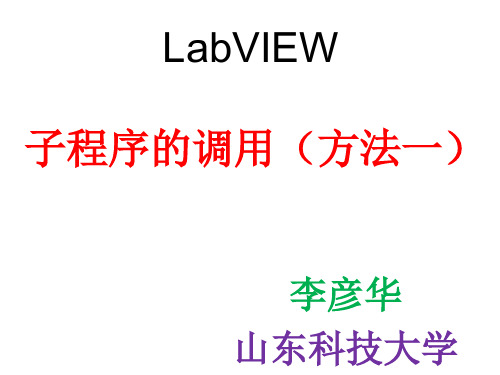
4.选中(1,1)绘图笔,手绘子程 序图标,确定
5.右击图标 选择显示连线板
6.鼠标变成线圈
1
单击一连线端,端子被选中 移 动鼠标选择要连接的对象(如电压幅值) 如图4 完成一项,其他端子同理
பைடு நூலகம்
2
4
3
7.全部完成
8.新建一个vi
9.找到子程序所在位置直接拖到 新建vi的程序框图中
10.打开即时帮助窗口查看一下
好啦, 好啦,这样就可以用了 zhu你好yun
鼠标变成线圈单击一连线端端子被选中移动鼠标选择要连接的对象如电压幅值如图4完成一项其他端子同理7
LabVIEW 子程序的调用(方法一) 子程序的调用(方法一)
李彦华 山东科技大学
1.首先设计一个小程序,打开前 面板
2.双击前面板右上角的图标,打 开<图标编辑器>
3.利用第(3,1)虚线选框选中图 标,然后Delete删除原图标
虚拟仪器LabVIEW平台中子程序创建和调用
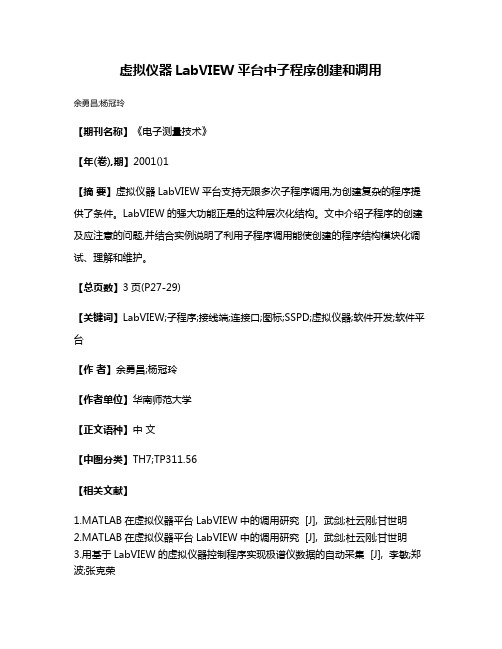
虚拟仪器LabVIEW平台中子程序创建和调用
余勇昌;杨冠玲
【期刊名称】《电子测量技术》
【年(卷),期】2001()1
【摘要】虚拟仪器LabVIEW平台支持无限多次子程序调用,为创建复杂的程序提供了条件。
LabVIEW的强大功能正是的这种层次化结构。
文中介绍子程序的创建及应注意的问题,并结合实例说明了利用子程序调用能使创建的程序结构模块化调试、理解和维护。
【总页数】3页(P27-29)
【关键词】LabVIEW;子程序;接线端;连接口;图标;SSPD;虚拟仪器;软件开发;软件平台
【作者】余勇昌;杨冠玲
【作者单位】华南师范大学
【正文语种】中文
【中图分类】TH7;TP311.56
【相关文献】
1.MATLAB在虚拟仪器平台LabVIEW中的调用研究 [J], 武剑;杜云刚;甘世明
2.MATLAB在虚拟仪器平台LabVIEW中的调用研究 [J], 武剑;杜云刚;甘世明
3.用基于LabVIEW的虚拟仪器控制程序实现极谱仪数据的自动采集 [J], 李敏;郑波;张克荣
bVIEW技术入门之二仿真信号波形及虚拟仪器频谱仪的构建和测试 [J], 黄培根
5.基于LabVIEW虚拟仪器平台的控制系统实时响应性能自动测试平台设计 [J], 卢益;李波波;郑书祥
因版权原因,仅展示原文概要,查看原文内容请购买。
- 1、下载文档前请自行甄别文档内容的完整性,平台不提供额外的编辑、内容补充、找答案等附加服务。
- 2、"仅部分预览"的文档,不可在线预览部分如存在完整性等问题,可反馈申请退款(可完整预览的文档不适用该条件!)。
- 3、如文档侵犯您的权益,请联系客服反馈,我们会尽快为您处理(人工客服工作时间:9:00-18:30)。
6.鼠标变成线圈
1
单击一连线端,端子被选中 移 动鼠标选择要连接的对象(如电压幅值) 如图4 完成一项,其他端子同理
2
4
3
7.全部完成
8.新建一个vi
9.找到子程序所在位置直接拖到 新建vi的程序框图中
10.打开即时帮助窗口查看一下
好啦, 好啦,这样就可以用了 法一) 子程序的调用(方法一)
李彦华 山东科技大学
1.首先设计一个小程序,打开前 面板
2.双击前面板右上角的图标,打 开<图标编辑器>
3.利用第(3,1)虚线选框选中图 标,然后Delete删除原图标
4.选中(1,1)绘图笔,手绘子程 序图标,确定
5.右击图标 选择显示连线板
